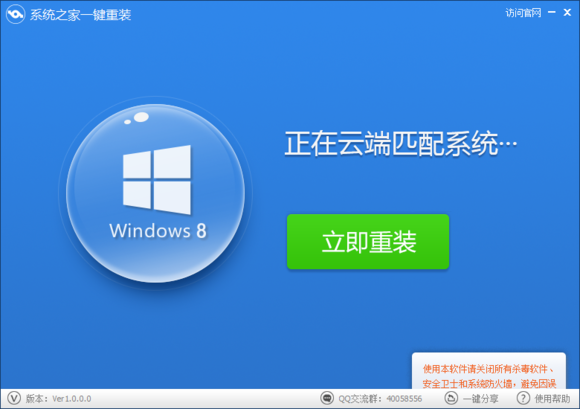Windows之家 (www.Windowszj.com ):使用U盤裝系統的小伙伴越來越多,因為U盤裝系統簡單又方便又快捷。但用U盤來安裝系統是很簡單,想來大家也都會吧,但大家知道如何把U盤制作成啟動盤嗎?因為只有制作成啟動盤後才可以用它來重裝系統什麼的。
制作啟動盤前提:
1、電腦。
2、U盤。
3、口袋PE軟件。下載地址:http://www.Windowszj.com/soft/2071.Html
制作啟動盤步驟:
1、下載安裝口袋PE,雙擊打開口袋PE。如圖1所示:

圖1 口袋PE界面
2、插入U盤,口袋PE會讀取U盤。如圖2所示:

圖2 插入U盤
3、在選項裡選擇自己所需要的設置。(建議默認)如圖3所示:

圖3 設置選項
4、全部選擇完成後,點擊“一鍵制作”,在彈出的對話框裡選擇“確定”。(備份好U盤裡的東西)如圖4所示:
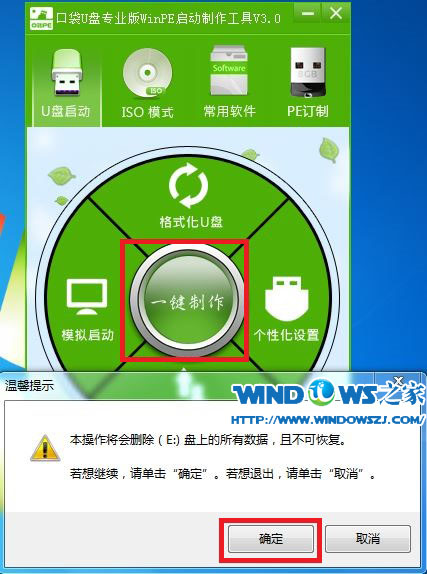
圖4 一鍵制作
5、耐心等待,正在制作U盤為啟動盤。如圖5所示:

圖5 正在制作U盤啟動盤
6、制作完成後再彈出的對話框選擇“否”。如圖6所示:
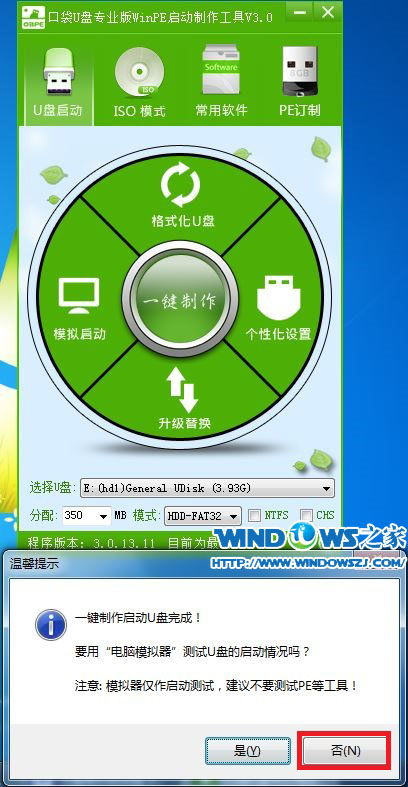
圖6 完成U盤啟動盤
這樣就完成了U盤啟動盤了,以後只要把網上的鏡像文件放進U盤就可以簡單輕松的重裝系統了。
相關推薦:
xp鏡像文件下載地址:http://www.Windowszj.com/xp
Win7鏡像文件下載地址:http://www.Windowszj.com/Win7
Win8鏡像文件下載地址:http://www.Windowszj.com/Win8
你還在用U盤,光盤重裝系統嗎?現在推出一款好用的電腦重裝系統的軟件-系統之家重裝大師,完美支持xp,win7 32位,Win7 64位,Win8系統互相轉換,一機多系統更加簡單便捷。整個過程全自動,無需看守,整個操作流程簡單高效,無需任何的技術。